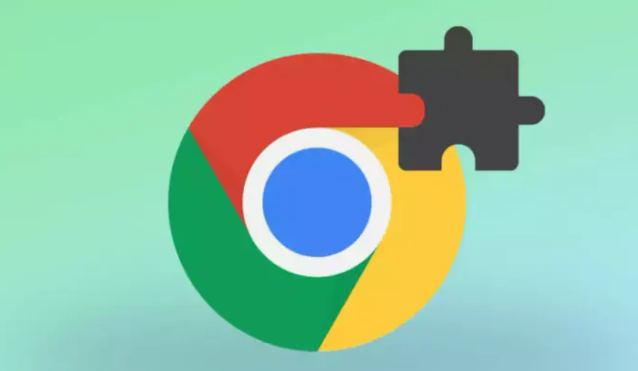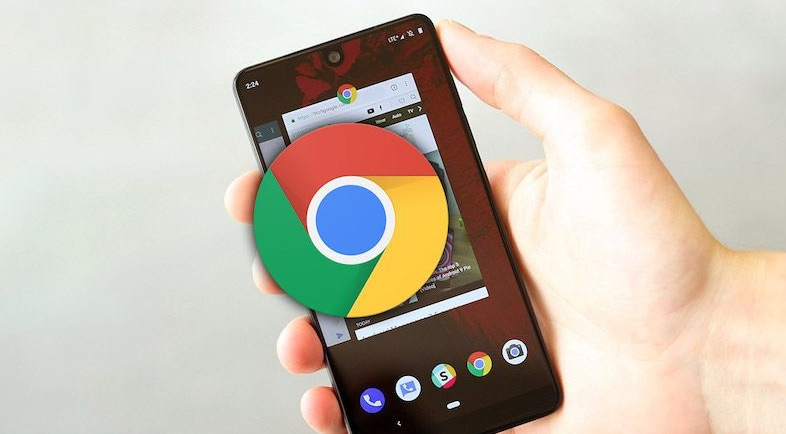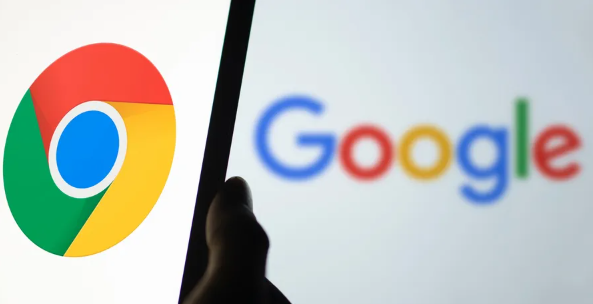教程详情

一、Adblock Plus插件
1. 安装插件:在Chrome浏览器中,点击右上角的三个点(菜单按钮),选择“更多工具”,然后点击“扩展程序”。在打开的扩展程序页面中,点击“打开Chrome网上应用店”。在应用店的搜索框中输入“Adblock Plus”,找到对应的插件后,点击“添加到Chrome”按钮进行安装。
2. 配置过滤规则:安装完成后,点击浏览器右上角的Adblock Plus图标。可以订阅一些过滤规则列表,这些列表包含了各种广告的识别规则。例如,可以选择一些知名的过滤规则列表,如“EasyList”等。订阅后,Adblock Plus会根据这些规则自动屏蔽网页中的广告,包括视频广告。
3. 自定义过滤:除了订阅规则列表,还可以根据自己的需求进行自定义过滤。点击Adblock Plus图标,选择“选项”。在选项页面中,可以添加自定义的过滤规则。比如,如果某个特定的网站总是出现固定的视频广告格式,可以通过自定义规则来专门屏蔽该广告。
二、uBlock Origin插件
1. 获取插件:同样在Chrome浏览器的扩展程序页面,进入Chrome网上应用店,搜索“uBlock Origin”并进行安装。
2. 基本设置:安装后,点击浏览器右上角的uBlock Origin图标。它默认已经具备了强大的广告屏蔽功能。可以对其进行一些基本设置,如允许某些非侵入性的广告(如网站上的小提示广告),而屏蔽那些严重影响浏览体验的视频广告。
3. 动态过滤:uBlock Origin支持动态过滤。当访问一个网页时,如果发现有未被屏蔽的广告,可以快速点击uBlock Origin图标,选择“屏蔽此元素”或者“在此页面上屏蔽此类元素”,这样就能立即阻止该广告的显示,并且这个设置会在后续访问相同页面或类似页面时生效。
三、注意事项
1. 更新插件:为了保持对新出现的广告形式的良好屏蔽效果,需要定期更新这些插件。插件通常会在有更新时自动提示,按照提示进行更新即可。
2. 可能的影响:在使用这些插件屏蔽视频广告时,可能会对一些网站的正常运营产生一定影响,因为广告收入是很多网站的重要经济来源。同时,某些复杂的网站可能会因为广告屏蔽插件而导致部分功能异常,这时可能需要调整插件的设置或者暂时禁用插件来正常访问网站。